Desbloquear o celular mesmo se esquecer a senha
Desbloquear o celular mesmo se esquecer a senha
Veja como desbloquear o celular Android mesmo se esquecer a senha
Esquecer a senha do telefone é um problema muito comum. Felizmente, o Android fornece um jeito simples de desbloquear o aparelho: através da conta no Google. Veja abaixo como realizar o procedimento, que serve para PIN, senhas e padrão de desenho.
Passo 1. Na tela de bloqueio do seu Android, insira o código de acesso (que pode ser desenho/PIN/senha) cinco vezes errado. Aparecerá um botão chamado “Esqueci a senha” ou com texto similar no canto inferior direito (como o aparelho usado no tutorial está em inglês, o botão é o “Forgot pattern?”, ou “Esqueceu padrão?”). Clique nele;
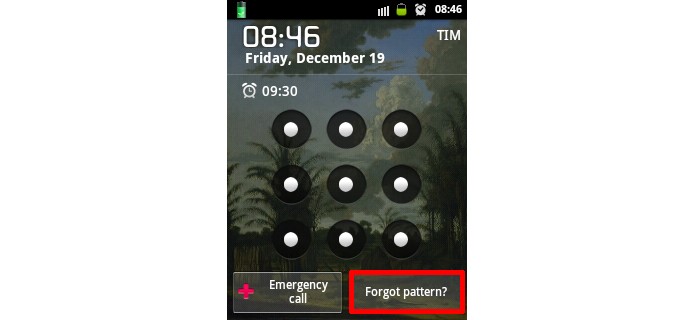 Destaque para botão de "Esqueceu senha?" na tela de bloqueio (Foto: Reprodução/Raquel Freire)
Destaque para botão de "Esqueceu senha?" na tela de bloqueio (Foto: Reprodução/Raquel Freire)
Passo 2. Na tela de desbloqueio por conta, digite seu e-mail do Google e senha e clique em “Login” ou “Sign in”;
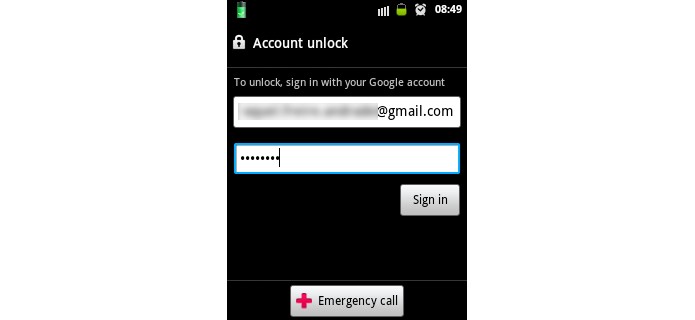 Tela de desbloqueio via conta do Google (Foto: Reprodução/Raquel Freire)
Tela de desbloqueio via conta do Google (Foto: Reprodução/Raquel Freire)
Passo 3. O botão levará direto para as configurações de segurança do aparelho. Entre no tipo de senha preferida (neste exemplo entramos em “Pattern” ou “Padrão”, conforme apontado pela seta). Na tela seguinte, defina seu novo código de acesso e clique em “Continue”;
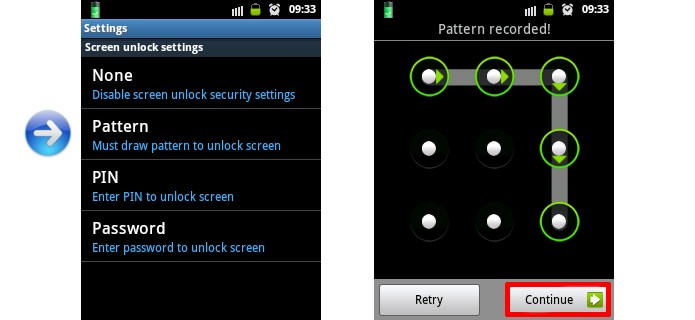 Telas de configuração de segurança e de definição de nova senha (Foto: Reprodução/Raquel Freire)
Telas de configuração de segurança e de definição de nova senha (Foto: Reprodução/Raquel Freire)
Passo 4. Agora confirme a nova senha e, pronto, seu Android estará desbloqueado!
Fonte: Techtudo
- INÍCIO
- QUEM SOMOS, MISSÃO E VALORES
- PORTIFÓLIO
- ILSTECINFO NEWS
- TUTORIAIS
- INFORMÁTICA
- CELULARES E TABLETS
- QUAL O MELHOR ANDROID OU IOs
- TABLET SUBSTITUI NOTEBOOK OU PC?
- App GREENiSCORE economizar a bateria do celular
- Desbloquear o celular mesmo se esquecer a senha
- Segur.: aprenda a proteger smartphones com senhas
- Como ativar função de chamada de voz no WhatsApp
- DOWNLOAD PROGRAMAS
- DICAS
- FILMES ONLINE DUBLADO DO YOUTUBE SEM PROPAGANDA
- COMO GANHAR DINHEIRO COM A INTERNET
- FORMULA NEGOCIO ONLINE
- DOWNLOAD DO DXTORY CRACKEADO
- Compre O Guia Metodo de Respeito
- Pokemon GO Dicas, jogadas e muito mais
- Intros Sony Vegas 11,12,13 profissionais
- Curso concerto de celular
- Lista reúne 10 recursos úteis do WhatsApp
- 25 senhas mais usadas em 2016
- DEIXE SEU COMENTÁRIO/DÚVIDA
- CONTATOS
Ultimas Atualizações
INÍCIO (13-09-2024)
CONTATOS (13-09-2024)
DEIXE SEU COMENTÁRIO/DÚVIDA (13-09-2024)
25 senhas mais usadas em 2016 (13-09-2024)
Lista reúne 10 recursos úteis do WhatsApp (13-09-2024)
| Celulares | ||
|
|
1 |
Total de visitas: 47635
